display OPEL AMPERA 2015 Brukerhåndbok for infotainmentsystem
[x] Cancel search | Manufacturer: OPEL, Model Year: 2015, Model line: AMPERA, Model: OPEL AMPERA 2015Pages: 75, PDF Size: 1.65 MB
Page 39 of 75
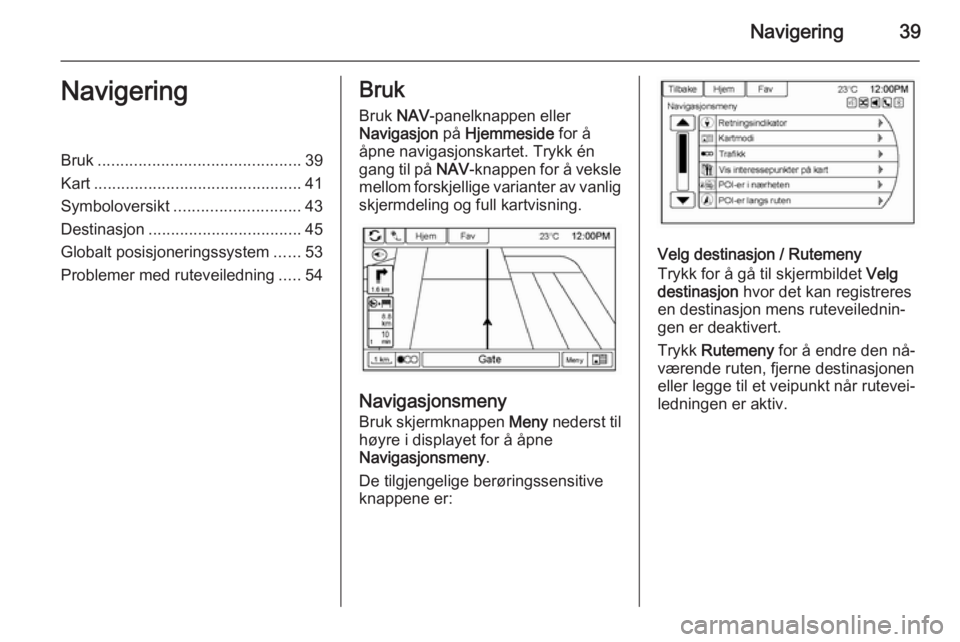
Navigering39NavigeringBruk............................................. 39
Kart .............................................. 41
Symboloversikt ............................ 43
Destinasjon .................................. 45
Globalt posisjoneringssystem ......53
Problemer med ruteveiledning .....54Bruk
Bruk NAV-panelknappen eller
Navigasjon på Hjemmeside for å
åpne navigasjonskartet. Trykk én
gang til på NAV-knappen for å veksle
mellom forskjellige varianter av vanlig skjermdeling og full kartvisning.
Navigasjonsmeny
Bruk skjermknappen Meny nederst til
høyre i displayet for å åpne
Navigasjonsmeny .
De tilgjengelige berøringssensitive
knappene er:
Velg destinasjon / Rutemeny
Trykk for å gå til skjermbildet Velg
destinasjon hvor det kan registreres
en destinasjon mens ruteveilednin‐
gen er deaktivert.
Trykk Rutemeny for å endre den nå‐
værende ruten, fjerne destinasjonen eller legge til et veipunkt når rutevei‐
ledningen er aktiv.
Page 40 of 75
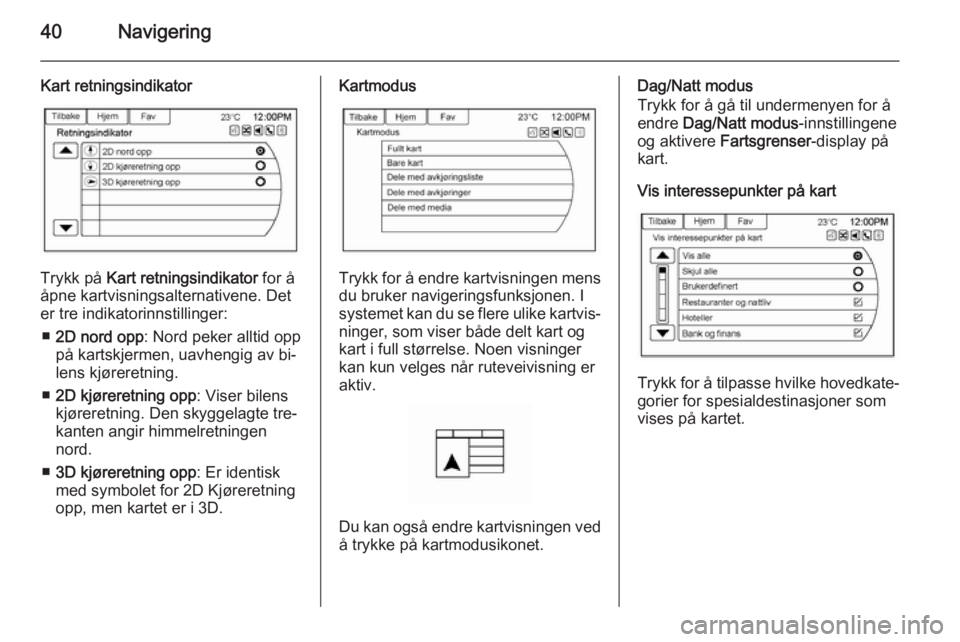
40Navigering
Kart retningsindikator
Trykk på Kart retningsindikator for å
åpne kartvisningsalternativene. Det
er tre indikatorinnstillinger:
■ 2D nord opp : Nord peker alltid opp
på kartskjermen, uavhengig av bi‐
lens kjøreretning.
■ 2D kjøreretning opp : Viser bilens
kjøreretning. Den skyggelagte tre‐
kanten angir himmelretningen
nord.
■ 3D kjøreretning opp : Er identisk
med symbolet for 2D Kjøreretning
opp, men kartet er i 3D.
Kartmodus
Trykk for å endre kartvisningen mens
du bruker navigeringsfunksjonen. I
systemet kan du se flere ulike kartvis‐
ninger, som viser både delt kart og
kart i full størrelse. Noen visninger
kan kun velges når ruteveivisning er
aktiv.
Du kan også endre kartvisningen ved
å trykke på kartmodusikonet.
Dag/Natt modus
Trykk for å gå til undermenyen for å
endre Dag/Natt modus -innstillingene
og aktivere Fartsgrenser -display på
kart.
Vis interessepunkter på kart
Trykk for å tilpasse hvilke hovedkate‐
gorier for spesialdestinasjoner som
vises på kartet.
Page 65 of 75
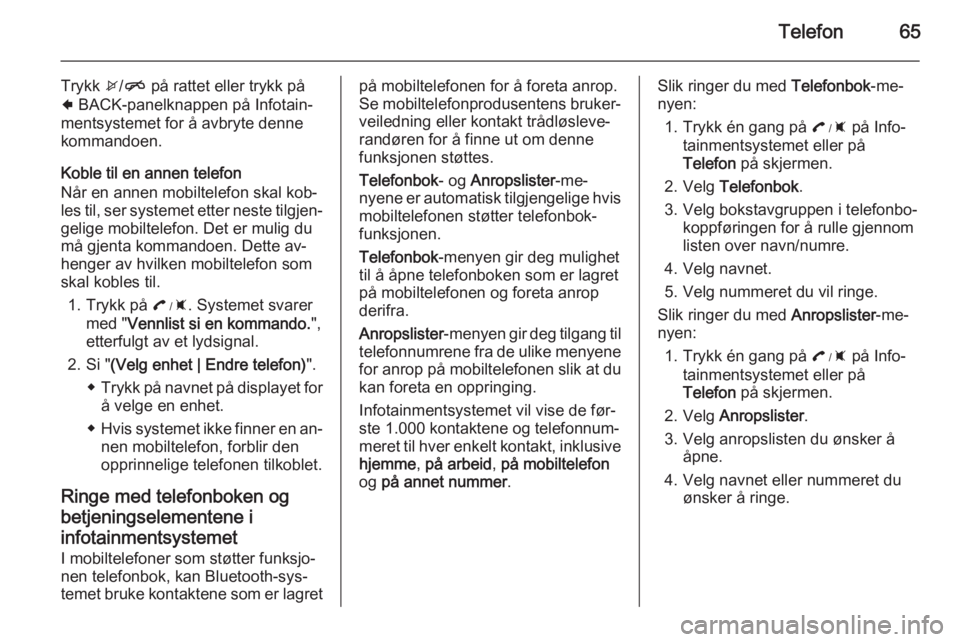
Telefon65
Trykk x/n på rattet eller trykk på
9 BACK-panelknappen på Infotain‐
mentsystemet for å avbryte denne
kommandoen.
Koble til en annen telefon
Når en annen mobiltelefon skal kob‐
les til, ser systemet etter neste tilgjen‐ gelige mobiltelefon. Det er mulig du
må gjenta kommandoen. Dette av‐
henger av hvilken mobiltelefon som
skal kobles til.
1. Trykk på :. Systemet svarer
med " Vennlist si en kommando. ",
etterfulgt av et lydsignal.
2. Si " (Velg enhet | Endre telefon) ".
◆ Trykk på navnet på displayet for
å velge en enhet.
◆ Hvis systemet ikke finner en an‐
nen mobiltelefon, forblir den
opprinnelige telefonen tilkoblet.
Ringe med telefonboken og
betjeningselementene i
infotainmentsystemet
I mobiltelefoner som støtter funksjo‐
nen telefonbok, kan Bluetooth-sys‐
temet bruke kontaktene som er lagretpå mobiltelefonen for å foreta anrop.
Se mobiltelefonprodusentens bruker‐
veiledning eller kontakt trådløsleve‐
randøren for å finne ut om denne
funksjonen støttes.
Telefonbok - og Anropslister -me‐
nyene er automatisk tilgjengelige hvis mobiltelefonen støtter telefonbok‐
funksjonen.
Telefonbok -menyen gir deg mulighet
til å åpne telefonboken som er lagret
på mobiltelefonen og foreta anrop
derifra.
Anropslister -menyen gir deg tilgang til
telefonnumrene fra de ulike menyene for anrop på mobiltelefonen slik at du
kan foreta en oppringing.
Infotainmentsystemet vil vise de før‐
ste 1.000 kontaktene og telefonnum‐
meret til hver enkelt kontakt, inklusive
hjemme , på arbeid , på mobiltelefon
og på annet nummer .Slik ringer du med Telefonbok-me‐
nyen:
1. Trykk én gang på : på Info‐
tainmentsystemet eller på
Telefon på skjermen.
2. Velg Telefonbok .
3. Velg bokstavgruppen i telefonbo‐ koppføringen for å rulle gjennom
listen over navn/numre.
4. Velg navnet.
5. Velg nummeret du vil ringe.
Slik ringer du med Anropslister-me‐
nyen:
1. Trykk én gang på : på Info‐
tainmentsystemet eller på Telefon på skjermen.
2. Velg Anropslister .
3. Velg anropslisten du ønsker å åpne.
4. Velg navnet eller nummeret du ønsker å ringe.
Page 70 of 75
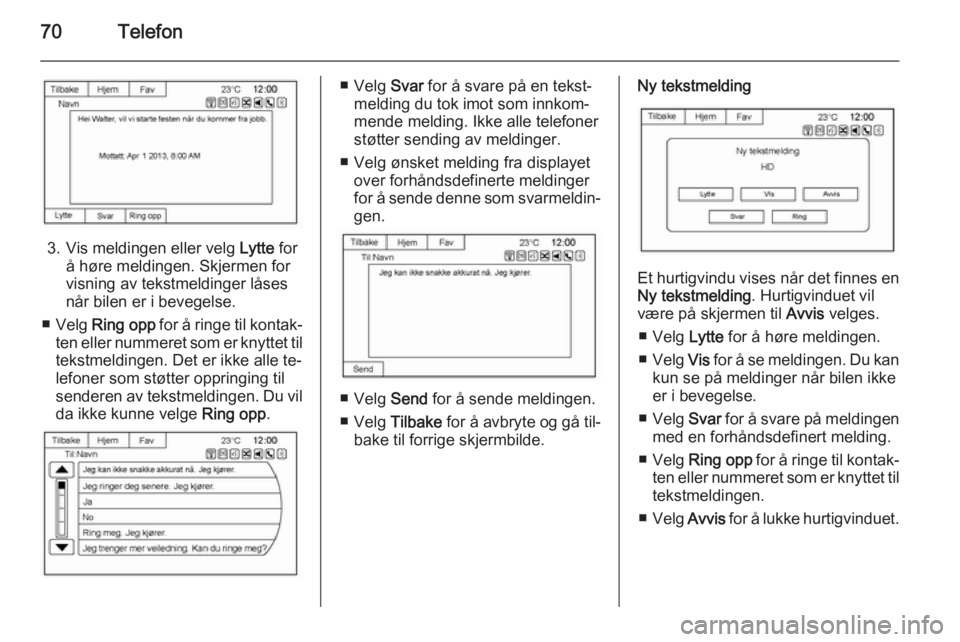
70Telefon
3. Vis meldingen eller velg Lytte for
å høre meldingen. Skjermen for
visning av tekstmeldinger låses
når bilen er i bevegelse.
■ Velg Ring opp for å ringe til kontak‐
ten eller nummeret som er knyttet til
tekstmeldingen. Det er ikke alle te‐
lefoner som støtter oppringing til
senderen av tekstmeldingen. Du vil da ikke kunne velge Ring opp.
■ Velg Svar for å svare på en tekst‐
melding du tok imot som innkom‐
mende melding. Ikke alle telefoner
støtter sending av meldinger.
■ Velg ønsket melding fra displayet over forhåndsdefinerte meldinger
for å sende denne som svarmeldin‐ gen.
■ Velg Send for å sende meldingen.
■ Velg Tilbake for å avbryte og gå til‐
bake til forrige skjermbilde.
Ny tekstmelding
Et hurtigvindu vises når det finnes en Ny tekstmelding . Hurtigvinduet vil
være på skjermen til Avvis velges.
■ Velg Lytte for å høre meldingen.
■ Velg Vis for å se meldingen. Du kan
kun se på meldinger når bilen ikke
er i bevegelse.
■ Velg Svar for å svare på meldingen
med en forhåndsdefinert melding.
■ Velg Ring opp for å ringe til kontak‐
ten eller nummeret som er knyttet til tekstmeldingen.
■ Velg Avvis for å lukke hurtigvinduet.
Page 73 of 75
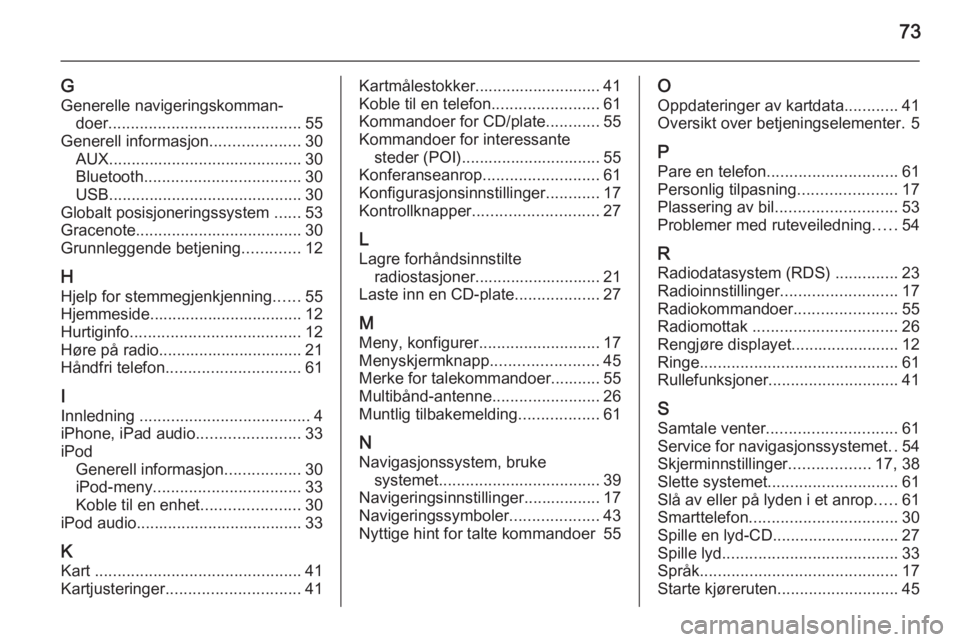
73
G
Generelle navigeringskomman‐ doer ........................................... 55
Generell informasjon ....................30
AUX ........................................... 30
Bluetooth ................................... 30
USB ........................................... 30
Globalt posisjoneringssystem ......53
Gracenote ..................................... 30
Grunnleggende betjening .............12
H Hjelp for stemmegjenkjenning ......55
Hjemmeside.................................. 12
Hurtiginfo ...................................... 12
Høre på radio................................ 21
Håndfri telefon .............................. 61
I
Innledning ...................................... 4
iPhone, iPad audio .......................33
iPod Generell informasjon .................30
iPod-meny ................................. 33
Koble til en enhet ......................30
iPod audio..................................... 33
K Kart .............................................. 41
Kartjusteringer .............................. 41Kartmålestokker............................ 41
Koble til en telefon ........................61
Kommandoer for CD/plate ............55
Kommandoer for interessante steder (POI)............................... 55
Konferanseanrop ..........................61
Konfigurasjonsinnstillinger ............17
Kontrollknapper ............................ 27
L
Lagre forhåndsinnstilte radiostasjoner............................ 21
Laste inn en CD-plate ...................27
M
Meny, konfigurer ........................... 17
Menyskjermknapp ........................45
Merke for talekommandoer........... 55
Multibånd-antenne ........................26
Muntlig tilbakemelding ..................61
N Navigasjonssystem, bruke systemet .................................... 39
Navigeringsinnstillinger................. 17
Navigeringssymboler ....................43
Nyttige hint for talte kommandoer 55O
Oppdateringer av kartdata ............41
Oversikt over betjeningselementer. 5
P Pare en telefon ............................. 61
Personlig tilpasning ......................17
Plassering av bil ........................... 53
Problemer med ruteveiledning .....54
R
Radiodatasystem (RDS) ..............23
Radioinnstillinger ..........................17
Radiokommandoer .......................55
Radiomottak ................................ 26
Rengjøre displayet........................ 12
Ringe ............................................ 61
Rullefunksjoner ............................. 41
S Samtale venter ............................. 61
Service for navigasjonssystemet ..54
Skjerminnstillinger ..................17, 38
Slette systemet ............................. 61
Slå av eller på lyden i et anrop .....61
Smarttelefon ................................. 30
Spille en lyd-CD ............................ 27
Spille lyd ....................................... 33
Språk ............................................ 17
Starte kjøreruten ........................... 45